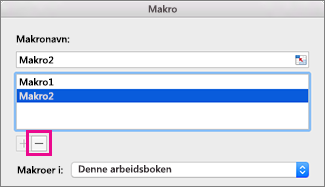Hvis du vil automatisere en gjentakende oppgave slik at du kan utføre oppgaven på nytt med ett enkelt klikk, kan du bruke fanen Utvikler i Excel for Mac til å registrere og kjøre en makro. Du kan også lage en makro ved hjelp av Visual Basic Editor i Microsoft Visual Basic for Applications (VBA) for å skrive din egen makroprogrammeringskode. Hvis du ikke lenger trenger å bruke en makro, kan du slette den.
Registrere en makro
Når du registrerer en makro, registreres alle trinn som kreves for å fullføre handlingene makroen skal utføre, av makroregistreringen. Disse trinnene kan omfatte å skrive tekst eller tall, klikke celler eller kommandoer på båndet eller på menyene, formatering, merke celler, rader eller kolonner og dra musen til å merke cellene i regnearket. Kommandoene for å registrere, opprette og slette makroer er tilgjengelige på fanen Utvikler på båndet.
-
Hvis fanen Utvikler ikke er tilgjengelig, kan du gjøre følgende for å vise den:
-
Velg Innstillinger for Excel> >båndet & verktøylinjen.
-
Velg Hovedfaner under Tilpass båndet, og kontroller deretter Utvikler.
-
Klikk Lagre , og lukk deretter Excel-innstillinger.

-
-
Klikk Registrer makro på Utvikler-fanen.
Obs!: Klikk Visual Basic for å lage en makro fra VBE. Skriv inn makrokoden du vil bruke, i kodevinduet.

-
Skriv inn et navn på makroen i Makronavn-boksen.
Det første tegnet i makronavnet må være en bokstav. Andre tegn kan være bokstaver, tall eller understrekingstegn. Mellomrom tillates ikke i makronavn, men et understrekingstegn fungerer godt som ordskilletegn. Hvis du bruker et makronavn som også er en cellereferanse, kan det vises en feilmelding om at makronavnet ikke er gyldig.
-
Velg Denne arbeidsboken i listen Lagre makro i.
-
Skriv inn en liten eller stor bokstav som du vil bruke, i Hurtigtast-boksen.
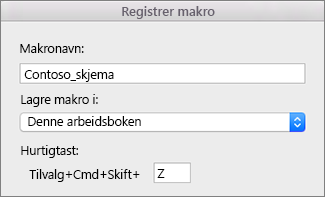
Obs!: Hurtigtasten overstyrer alle tilsvarende standard hurtigtaster i Excel mens arbeidsboken som inneholder makroen, er åpen.
-
Skriv en beskrivelse av makroen i Beskrivelse-boksen, og klikk OK.
-
Fullført registreringen av makroen.
-
Klikk Stopp registrering på Utvikler-fanen.
Slette en makro
-
Klikk Makroer på Utvikler-fanen.
-
Klikk makroen du vil slette, i listen, og klikk deretter sletteknappen.